状況(エラーメッセージ等)と使用環境
1か月ぶりにスマホ操作画面をキャプチャしようとしたら、急に端末が認識されなくなりました。
解決策を調べて試しましたのでまとめます。
同じように困った人がいれば参考にしてみて下さい。
エラーメッセージ『キャプチャデバイスがみつかりません。』
使用環境
MB : ASUS Z87-PRO
CPU : Core i 7-4790k 4.00GHz
GPU :GeForce GTX 1660 SUPER
OS : windows10 home 64bit
メモリ : 16GB
キャプチャ : elgato Game Capture HD60 PRO
キャプチャデバイス : iPhone7・ニンテンドースイッチ
メーカーによるトラブルシューティング
1.Elgato Game Capture HDソフトウェアの再起動
2.Elgato Game Capture HDハードウェアを一度取り外し、少し待ってから再度取り付けする
3.ケーブルを交換して再起動する
4.Elgato Game Capture HDハードウェアを別のマザーボードで起動する
5.USBデバイスをすべて取り外してもう一度試す
6.Elgato Game Capture HDソフトウェアを更新する
7.Elgato Game Capture HDドライバを更新する
8.MacはUSBまたはポートをリセットする
9.OSを更新する
1.Elgato Game Capture HDソフトウェアの再起動
説明不要かもしれませんが×で閉じてもう一度起動するだけ
2.Elgato Game Capture HDハードウェアを一度取り外し、少し待ってから再度取り付けする
パソコンシャットダウンして電源ケーブルを抜き、パソコンを開けてマザーボードからHD60 PROを外して、少し時間が経ってから再度取り付ける。(空きがある人は試しに別のPCIに接続すると良い)
3.ケーブルを交換して再起動する
これも説明不要だと思いますが、別のHDMIケーブル等を使って接続する。
無い人は飛ばして下さい。
4.Elgato Game Capture HDハードウェアを別のマザーボードで起動する
PCが2台以上ある人は別のPCに接続して使用できるか試す。
無い人は飛ばして下さい。
5.USBデバイスをすべて取り外してもう一度試す
USBバス上のデバイスが原因である可能性があります。と書いてあり、他USBデバイスが干渉することがあるみたいです。
USBに接続してあるデバイスをすべて外して、キャプチャデバイスが認識されるか試す。
解決しない場合は、USBデバイスを一つずつPCに接続してデバイスを特定し、競合しているデバイスがわかったら、HD60 PROを使用する際は競合デバイスを切断する。
6.Elgato Game Capture HDソフトウェアを更新する
下記のメーカーページから直接ダウンロードするか、画像を参考にソフトウェアから更新する。
Windows用
Mac用
ソフトウェアから更新する方法
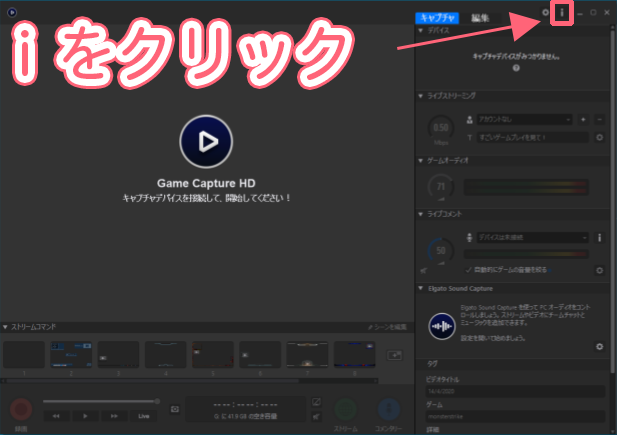
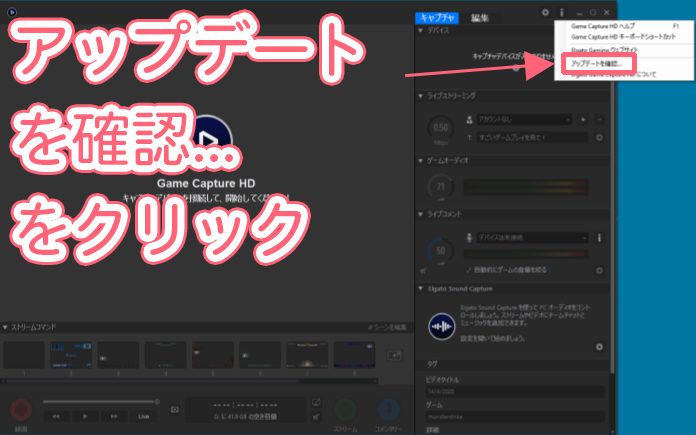
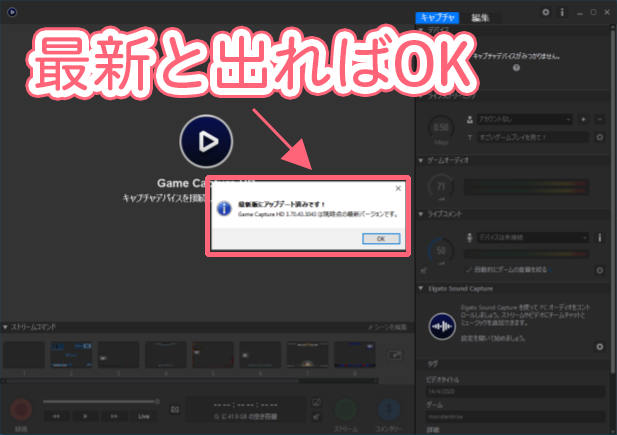
7.Elgato Game Capture HDドライバを更新する
下記メーカーページから直接ダウンロードして更新を実行して下さい。
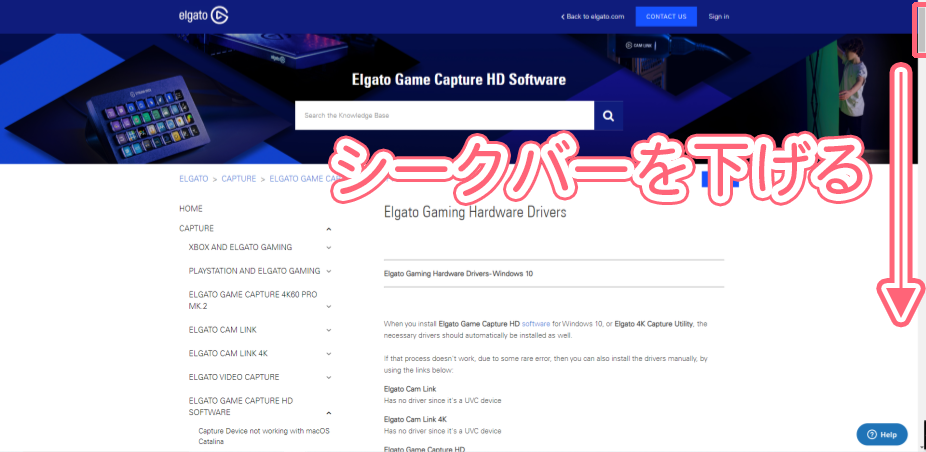
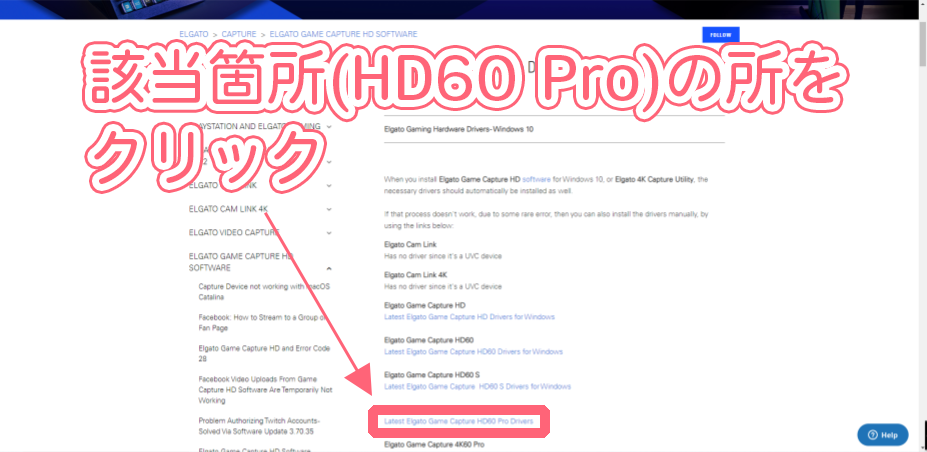

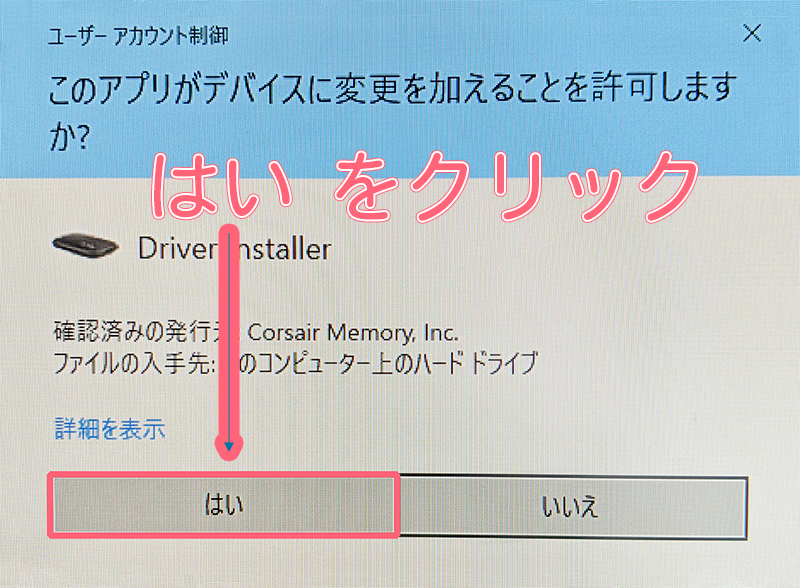
8.MacはUSBまたはポートをリセットする
Macの人はPRAMをリセットすると接続問題を解決できるそうです。
①PCをシャットダウンする
②起動時に コマンド + オプション + P + R を同時押しするためキーを探しておく
③PCの電源を入れる
④起動音が鳴ったらコマンド+オプション+P+Rを同時押しする
⑤PCが再起動し、起動音が2回聞こえるまでキーを押したままにする
⑥キャプチャデバイスをもう一度試す
Macは持っていないので、紹介されていた方法の転記のみさせてもらいます。
NVRAMをリセットする方法
https://support.apple.com/en-us/HT204063
SMCをリセットする方法
https://support.apple.com/en-us/HT201295
9.OSを更新する
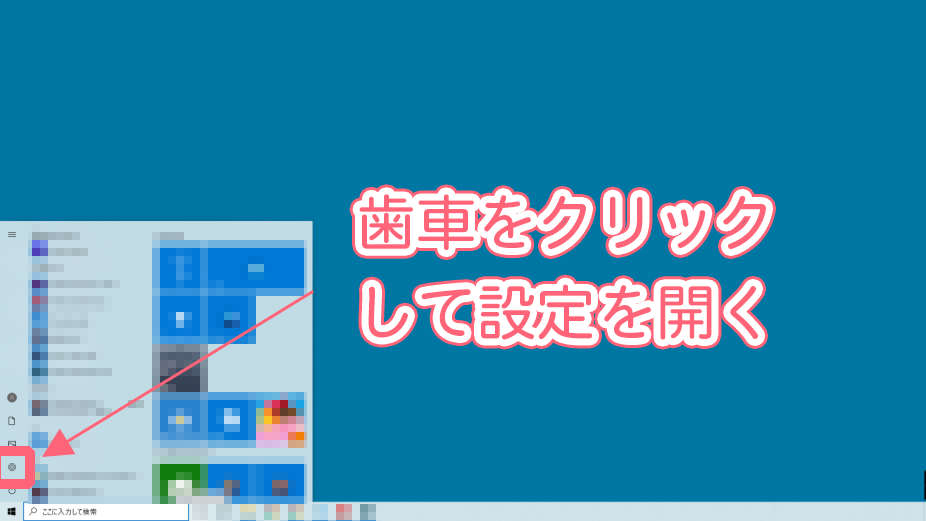
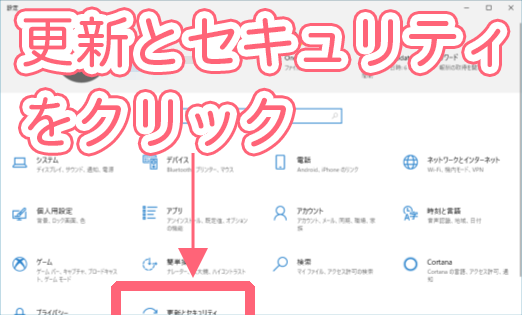
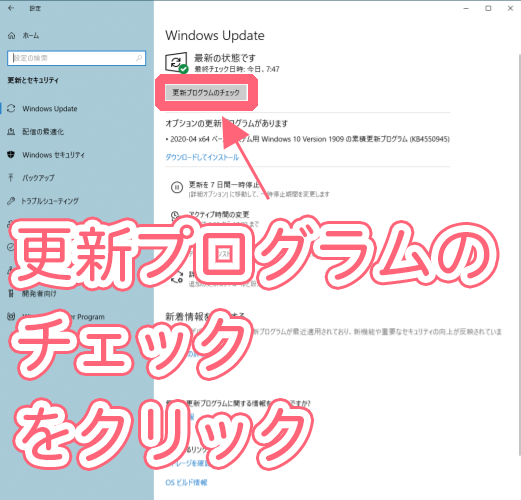
10.私の場合の原因〈未解決〉
デバイスマネージャーの開き方【Windowsキー+Xキー】で「クイックリンクメニュー」を開く。メニュー内のデバイスマネージャーをクリックする。
わからない人用(エレコムのサイト)http://qa.elecom.co.jp/faq_detail.html?id=6505
検索した結果、デバイスマネージャーを開くとデバイスの状態の所に
『このデバイスを開始できません。(コード10)
システムリソースが不足するため、APIを終了できません。』
のエラーメッセージがありました。
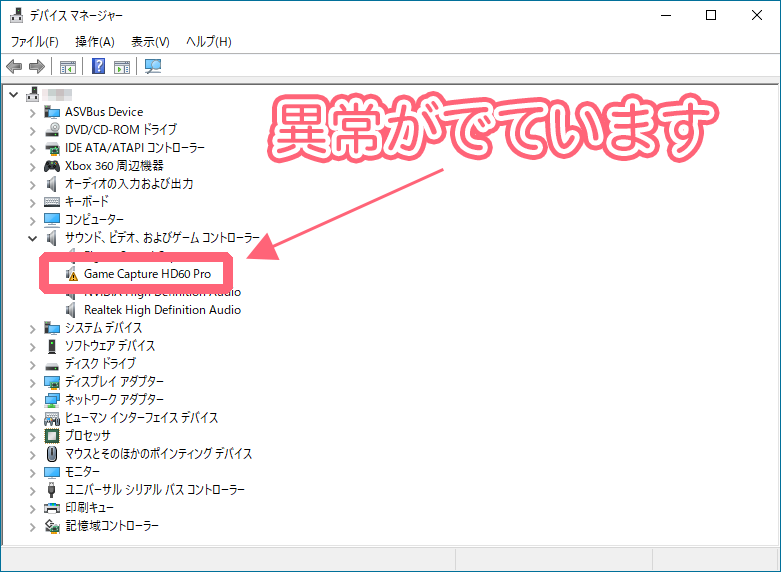
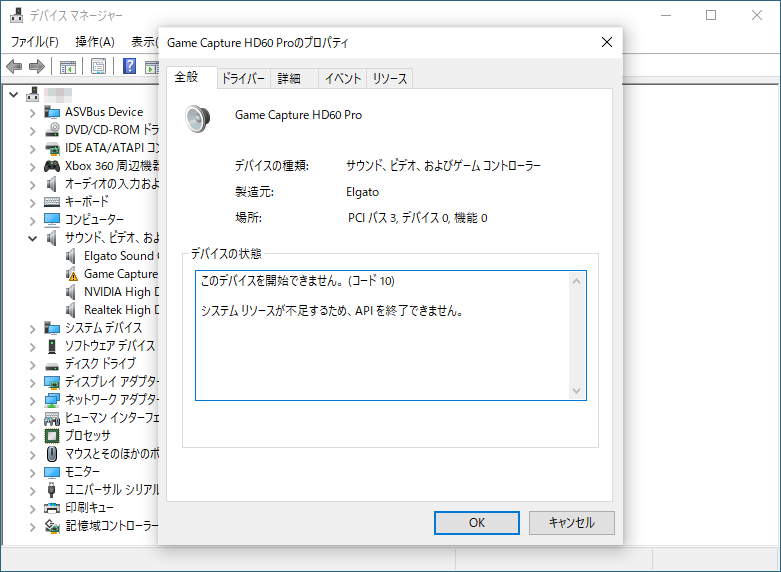
エラーメッセージに関するWindows公式のアナウンスではわからなかったので、他サイト等の解説を見たら
・システムリソースとは Windowsで、OSが使用するメモリー領域のこと
システムリソースが不足した場合は再起動することで解消できる
・PCのシステムによって決まっているため、メモリーを増設しても解消しない
と記載がありました。
一応メモリの使用状況を確認したところ、約8.9GBの空きがありました。
(確認方法 : Ctrl+Alt+Delete 等でタスクマネージャーを開くAlt+Dか下部の詳細をクリックする。詳細が表示されたらパフォーマンスのリソースモニターを開くをクリック)
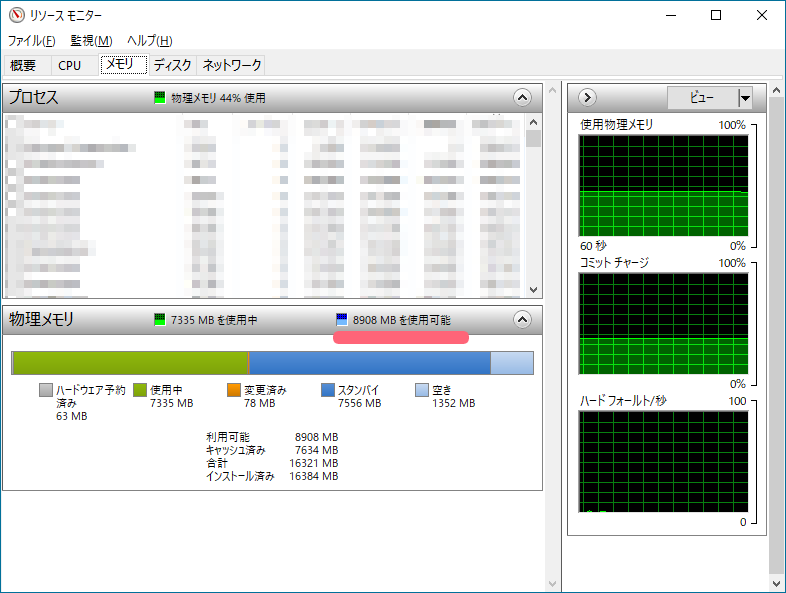
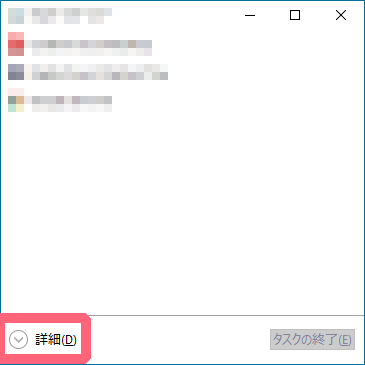
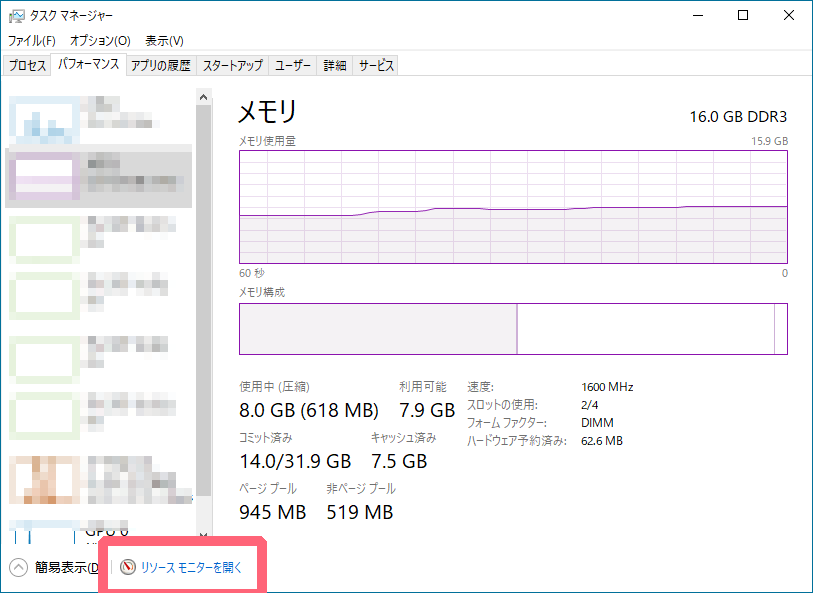
最後に仮想メモリを手動で割り当てる方法を説明して下さっているサイトを見つけたので参考にしてみて下さい。
全て試しても異常は解決しませんでした。
残る可能性としては、SSDの容量が少なくなってきていることくらいでしょうか。
1TのSSDを購入したので交換してみようと思います。
解決したら、また記事にしたいと思います。
参考にさせていただいたサイトのまとめ
https://help.elgato.com/hc/en-us/articles/360027960132-Troubleshooting-Capture-Device-not-found-or-connected
https://w.atwiki.jp/live2ch/pages/477.html
https://support.microsoft.com/ja-jp/help/310123/error-codes-in-device-manager-in-windows
http://ciao.aoten.jp/noshi/2007/04/post-3de6.html
https://pcmanabu.com/low-memory-windows10/
https://pc-kaizen.com/win10-virtual-memory
製品サポートの問い合わせ
Elgato Gaming (CORSAIR)で検索
http://gp.supportweb.jp/
購入店のヨドバシ・ドット・コム
(修理コールセンター0120-203044)
https://www.yodobashi.com/ec/support/afterservice/guarantee/index.html
ヨドバシさんでは持込修理または引取修理で対応可能。
引取修理の際は送料3000円。

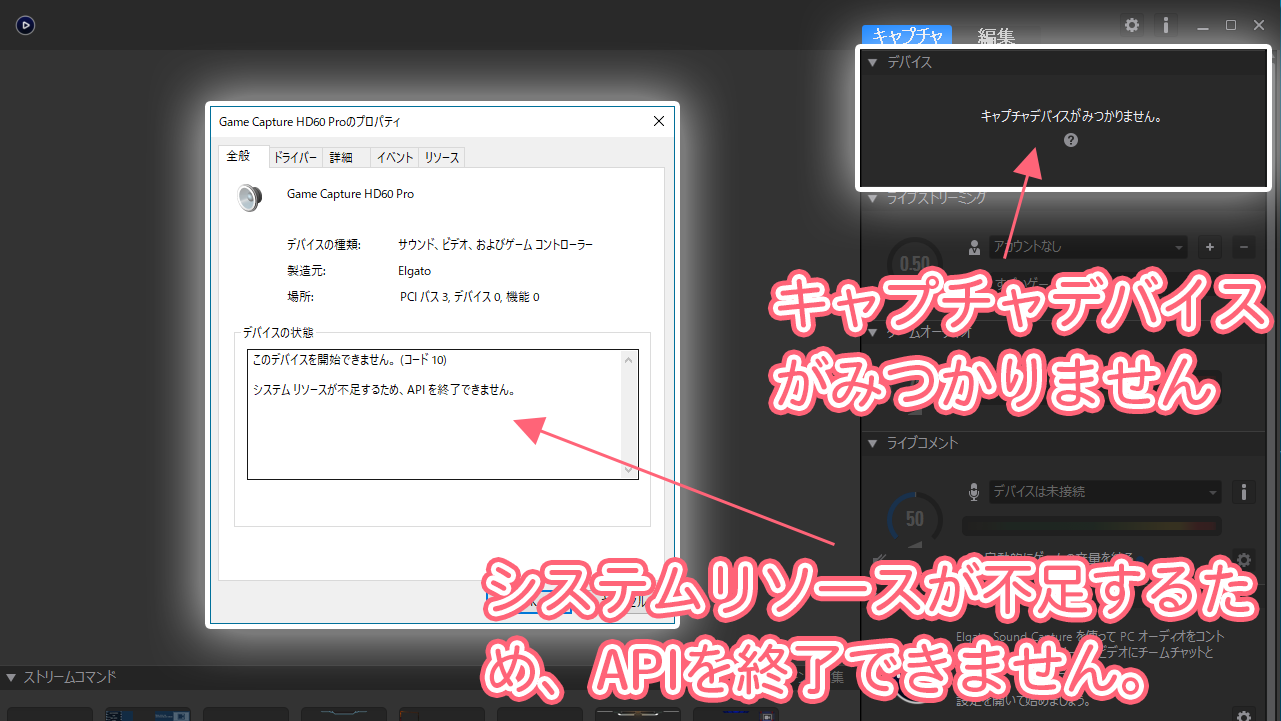
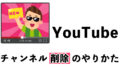

コメント